Cov txheej txheem:
- Yuav ua li cas los tsim Wi-nkaus hotspot ntawm lub Windows 10 desktop lossis lub laptop: siv cov cim kab txuas nrog
- Peb siv lub laptop lossis lub PC tsis tu ncua ua lub router ua tsaug rau "Kab Lus Qhia"
- Dab tsi tuaj yeem yog cov teeb meem kev txuas

Video: Yuav Faib Li Cas Wi-nkaus Ntawm Cov Kab Hais Kom Ua Los Ntawm Lub Laptop Lossis Computer

2024 Tus sau: Bailey Albertson | [email protected]. Kawg hloov kho: 2023-12-17 12:59
Yuav ua li cas los tsim Wi-nkaus hotspot ntawm lub Windows 10 desktop lossis lub laptop: siv cov cim kab txuas nrog

Tsis yog txhua tus neeg siv PC tshiab paub tias nws tsis tsim nyog los teeb tsa lub router nyob hauv tsev kom thiaj li tau txais cov wireless Wi-nkaus network uas tuaj yeem siv los ntawm ib qho khoom siv, suav nrog cov khoom siv mobile thiab ntsiav tshuaj. Kev ua haujlwm ntawm lub router tuaj yeem ua tiav los ntawm PC nws tus kheej (nyob ruaj ruaj lub computer lossis lub laptop) yog tias nws tau teeb tsa Wi-nkaus adapter. Yog tias koj muaj USB-modem nrog them nyiaj hauv Is Taws Nem lossis Ethernet cable uas txuas rau koj lub PC, ua ib qho chaw nkag ntawm koj lub computer. Koj tuaj yeem ua txoj haujlwm ob qho tib si nrog kev pab los ntawm cov neeg siv khoom thib peb, thiab los ntawm cov lus sib dhos nrog Windows console "Command Line".
Cov Ntsiab Lus
-
1 Peb siv lub laptop lossis PC tsis tu ncua ua lub router ua tsaug rau "Kab lus hais kom ua"
- 1.1 Tso Sib Koom
- 1.2 Cov txheej txheem ntawm kev tsim koj tus kheej "Wai-Fai"
- 1.3 Txuas lwm cov khoom siv rau lub network
-
2 Dab tsi tuaj yeem yog cov teeb meem txuas
- 2.1 Yog tias taw tes pom, tab sis tsis muaj Is Taws Nem
- 2.2 Cov lus nyob rau hauv lub console "Ua tsis tau tejyam pib lub hosted network" thiab qhov tsis muaj taw tes hauv daim ntawv teev muaj
Peb siv lub laptop lossis lub PC tsis tu ncua ua lub router ua tsaug rau "Kab Lus Qhia"
Lub koom haum ntawm kev faib tawm Wi-nkaus teeb liab los ntawm lub PC muaj peb ntu. Peb yuav saib ib qho zuj zus.
Sib pom zoo
Ua ntej tshaj, cia peb tso cai rau lwm cov khoom nyob ze siv Internet hauv PC. Qhov no tuaj yeem ua tiav los ntawm "Network Sib Txuas" system vaj huam sib luag:
-
Peb tuaj yeem qhib lub qhov rai zoo nkauj nrawm los ntawm Khiav vaj huam sib luag: peb tuav lub Windows thiab R (nws tsis tas yuav rov ua dua ntais ntawv ua lus Askiv - hauv cov lus sib xyaw yuav tsum ua haujlwm). Ntxig lossis siv tus kheej ntaus tus lej ncpa.cpl - nyem rau OK lossis "Nkag mus" ntawm cov keyboard kom nws pib ua tiav.

Ncpa.cpl hais kom ua Khaws ncpa.cpl qhov hais kom ua thiab nyem rau OK
-
Yog tias qhov qauv no tsis ua haujlwm rau koj, peb yuav muab lwm txoj hauv kev rau koj los qhib lub "Network Txuas" lub qhov rais: nyem rau ntawm lub network network ntawm "Taskbar" nyob rau ntawm kaum sab xis, uas feem ntau nyob rau sab laug ntawm lub suab icon. Peb xaiv txoj kab thib ob los qhib lub qhov rai nrog Internet tsis.

Network icon ntawv qhia zaub mov Hauv cov ntawv qhia zaub mov ntxiv ntawm lub network icon, qhib cov tsis
-
Hauv thawj lub tab txog qhov xwm txheej sib txuas, khij sab nplooj ntawv thiab nyem rau ntawm txuas tshwj xeeb rau kev tswj hwm lub chaw tswj hwm.

Chaw tsim tawm Qhib los ntawm "Chaw" "Network thiab Sharing Center"
-
Thaum peb pom peb tus kheej hauv nruab nrab, ua raws kab txuas thib ob ntawm sab laug kom hloov pauv ntawm cov khoom sib txawv.

Chaw tswj hwm Hloov kho cov tsis haum
-
Peb pom qhov kev sib txuas ntawm lub wireless network - peb nyem rau ntawm cov pobzeb ib zaug nrog khawm xis thiab hauv cov ntawv qhia zaub mov peb nyem rau ntawm kab ua rau cov khoom sib txuas.

Yam khoom "Khoom Muag" Qhib cov khoom ntawm lub wireless txuas
-
Hauv qhov thaiv thib ob "Kev nkag mus" peb muab ib lub cim rau sab laug ntawm txhua yam khoom - kom txuag tau cov kev hloov pauv, nyem rau ntawm OK. Yog tias lub qhov rais kaw ntsej tshwm, hauv qhov "operating system" yuav tsum muaj kev pom zoo, nyem rau ntawm "Yes".

Qhib kev nkag Txheeb xyuas tag nrho cov thawv thiab txuag kev hloov pauv
Tus txheej txheem ntawm kev tsim koj tus kheej "Wai-Faya"
Thaum nkag mus qhib, peb pib tsim Wi-nkaus taw tes nws tus kheej siv Command Line console:
-
Nws yog qhov tsim nyog los khiav cov ntawv kho no nrog keeb kwm dub li tus thawj coj. Txhawm rau ua li no, qhib "Tshawb nrhiav" vaj huam sib luag los ntawm lub khob tsom iav iav txuas ntxiv nyob ib sab khawm "Pib" thiab ntaus cov lus nug uas cuam tshuam rau lub npe console, lossis luv code cmd.

Nrhiav "Qhov rai" Hauv "Tshawb nrhiav" sau cov lus txib cmd
-
Txoj cai-nias rau ntawm txoj kab nrog cov kev pabcuam uas nyiam classic thiab nyem rau ntawm qhov kev xaiv nrog kev hais cov thawj coj.

Khiav li cov thawj coj Khiav lub console raws li cov neeg tswj hwm
-
Yog tias koj tsis tuaj yeem tshawb lub vaj huam sib luag tshawb, tuav R thiab Windows thiab sau tib hom cmd hauv kab "Qhib". Txhawm rau khiav lub console ua tus tswj hwm, koj yuav tsum nias peb tus yuam sij ib zaug: Sau + Ua haujlwm + Ctrl.

Khiav qhov rai Nyob rau hauv lub qhov rai khiav sau cmd
-
Lwm txoj kev tshaj tawm yog los ntawm Start panel. Peb tab tom nrhiav lub console hauv cov ntawv thov, nyem rau nws, xaiv cov ntawv qhia thib ob "Advanced", thiab hauv nws muaj twb qhib nrog cov thawj coj cov cai.

Kev tshaj tawm lub console los ntawm "Pib" Koj tuaj yeem qhib cov editor nrog cov thawj coj cov cai los ntawm pib tshuab raj
-
Hauv qhov tsim hluav taws xob ua lub qhov rais, ntxig rau thawj zaug ntawm netsh wlan qhia tsav mis thiab nias "Nkag mus".

Netsh wlan qhia cov tsav tsheb cov lus txib Muab tshuaj txhuam thiab khiav ntawm netsh wlan qhia cov tsav tsheb hais kom ua
-
Ua tib zoo mloog rau txoj kab "Kev txhawb nqa network" - lo lus "yog" yuav tsum muaj. Tsuas yog hauv qhov no peb tuaj yeem ua mus rau kauj ruam tom ntej. Yog tias nws hais tias tsis yog, siv txoj kev daws teeb meem piav qhia hauv ntu Wi-nkaus teeb meem hauv qab no hauv tsab xov xwm no.

Netsh wlan qhia kev tsav tsheb tshwm sim tshwm sim Yog hais tias txoj kab hais txog kev txhawb nqa yog "yog", ua raws cov kauj ruam no
-
Tam sim no peb ntxig lossis ntaus peb tus kheej (tsuas yog ua tib zoo saib xyuas) lub mis xws li: netsh wlan teeb hom hostednetwork = pub ssid = "katherine" key = "3456789jh". Hloov chaw katherine, koj tuaj yeem tso lwm lo lus ntxiv uas muaj cov cim Latin thiab lej - qhov no yog lub npe ntawm koj lub cim yav tom ntej. Hloov 3456789jh, muab koj lo lus zais - nws yog tus password uas lwm tus siv nkag mus hauv lawv cov khoom siv kom nkag mus rau hauv lub network los ntawm koj lub Wi-nkaus. Peb coj qhov hais kom ua nrog Sau.

Hais kom ua los taw tes Nyob rau hauv kev hais kom ua qhov taw tes, koj yuav tsum qhia lub ntsiab lus lub npe thiab tus password rau nws
-
Tus editor yuav tsum tso cov lus "Network hom tau tso cai …". Tsuas yog tom qab ntawd peb hloov mus rau lwm qib.

Ua tiav qhov kev hais kom ua tiav Yog tias hom yog enabled, khiav taw tes
-
Tam sim no nws tseem muab qhov hais kom ua qhov tsim tsim los ua haujlwm. Tso cov mis netsh wlan pib hostednetwork.

Taw tes ya Siv cov netsh wlan pib hostednetwork mis, pib kis
-
Yog tias koj xav ua kom qhov kis tsis tau rau qee qhov laj thawj, peb nres nws siv cov netsh wlan nres hostednetwork mis, tua hauv tib lub console.

Nres point Nrog tus lej netsh wlan nres hostednetwork, koj tuaj yeem nres qhov taw tes
-
Thaum lub ntsiab lus ua haujlwm, peb mus rau lub vaj huam sib luag uas twb paub nrog cov npe sib txuas hauv lub network, siv cov lus qhia ntxaws los ntawm tshooj ua ntej ntawm cov tshooj no. Nyem rau ntawm qhov tsim muaj nrog khawm sab xis, mus rau cov khoom sib txuas thiab muab txhua tus cim rau hauv kab ntawv nkag dua - txuag txoj kev hloov pauv.

Nkag tab Tshawb xyuas ntxiv txhua yam nyob rau ntawm "Chaw" Nkag Tawm
Thov nco ntsoov tias thaum koj rov qab pib koj lub PC nrog kev ua haujlwm ntawm Wi-nkaus taw tes, kev faib tawm cia li ua haujlwm tsis tiav. Txhawm rau pib lub virtual router dua, koj yuav tsum nkag mus rau qhov netsh wlan pib hostednetwork hauv console dua - koj tsis tas yuav rov tsim lub network.
Txuas lwm cov khoom siv sib txuas rau lub network
Thaum lub network tau nquag, siv lwm lub cuab yeej, piv txwv li, "laptop" tib yam thiab ua cov hauv qab no:
-
Qhib lub network vaj huam sib luag, yog tias koj muaj Windows ntawm lwm lub cuab yeej, los ntawm "Ceebtoom thaj tsam" ntawm "Ntes". Nrhiav qhov tsim ua ntej.

Network Vaj Huam Sib Luag Pom qhov taw tes rau ntawm lub network vaj huam sib luag
-
Qhib cov ntawv sib txuas thiab nyem rau ntawm "Txuas".

Txuas khawm Nyem rau "Txuas" rau ntawm lub vaj huam sib luag
-
Ntaus tus password uas koj tau teeb tsa dhau los ntawm Command Prompt console thiab nyem rau Next. Txheeb xyuas qhov txuas.

Nkag mus rau tus yuam sij kev ruaj ntseg Sau tus yuam sij ruaj ntseg thiab nyem rau ntawm "Tom ntej no"
Dab tsi tuaj yeem yog cov teeb meem kev txuas
Tom qab tsim lub wireless nkag mus rau lossis los yog twb tau thaum nws siv, ntau yam teeb meem yuav tshwm sim. Cia peb xav txog feem ntau.
Yog tias taw tes pom, tab sis tsis muaj Is Taws Nem
Yog tias tus neeg siv ntawm lwm lub cuab yeej txuas nrog rau qhov pom kom pom, tab sis tsis nkag mus rau hauv Is Taws Nem, ces kev sib txuas yog thaiv los ntawm antivirus lossis "Firewall" ntsia ntawm PC. Txhawm rau kuaj xyuas qhov no, koj yuav tsum tau txiav txim siab ua ib ntus kev tiv thaiv kev ruaj ntseg. Yog tias tom qab ntawd hauv Internet tau tshwm sim rau ntawm cov khoom siv, ntxiv qhov kev txuas ntxiv rau cov npe teev tseg. Kev siv hluav taws xob los ntawm ESET, koj tuaj yeem ua haujlwm nrog kev zam raws li hauv qab no:
-
Qhib cov chaw siab heev.

Ntxiv kev xaiv Qhib cov kev xaiv ntxiv ntawm cov ntawv qhia zaub mov
- Nthuav cov "Network" tab thiab mus rau "Ntu Firewall" ntu.
-
Hauv daim "Lim hom", xaiv "Sib tham sib". Tam sim no, thaum koj sim tsim kev txuas uas tsis phim cov cai, koj yuav tau txais kev thov nkag.

Sib tham sib hom Qhib cov sib tham sib hom nyob rau hauv kev lim
Cov lus nyob rau hauv lub console "Ua tsis tau tejyam pib lub hosted network" thiab qhov tsis muaj taw tes hauv daim ntawv teev muaj
Yog hais tias nyob rau hauv kab "Network txhawb nqa" koj tau tus nqi "tsis tau", koj yuav tsum khiav ob peb ntau cov lus txib hauv cov editor dub thiab nco ntsoov tias lub virtual network adapter los ntawm Microsoft tsis raug tua nyob rau hauv "Tus Thawj Tswj Xyuas Ntaus".
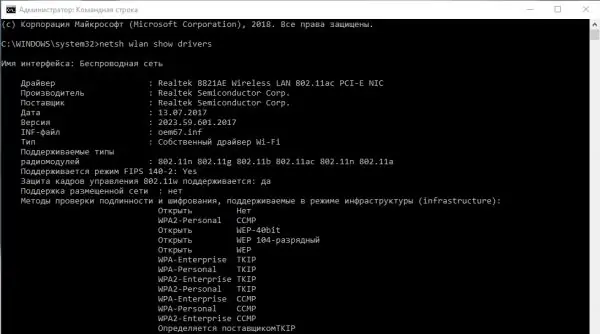
Kab hauv "Kev Txhawb Nqa Cov Vev Xaib" yuav muaj nuj nqis "tsis muaj"
Qhov kev nqis tes ua thiab ntxiv rau kev tsav tsheb hloov kho ntawm tib lub network adapter hauv tus thawj tswj hwm yuav tsum tau ua thaum cov lus "Ua tsis tau zoo pib lub network sib koom" tshwm sim thaum sim ua kom "Wi-nkaus" taw tes.
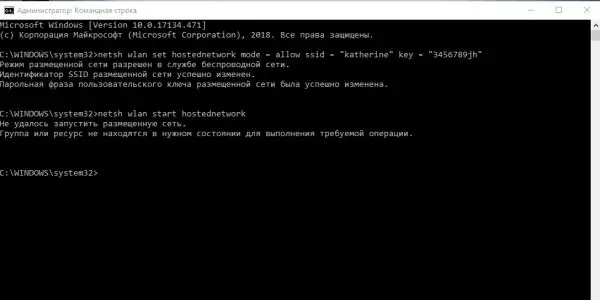
Yog tias qhov yuam kev "Ua tsis tiav" tshwm sim, tom qab ntawd lub network adapter tau xiam rau hauv tus tswj hwm
Lub chav kawm ntawm kev nqis tes ua hauv qhov pib yuav yog raws li hauv qab no:
-
Hauv kev tswjfwm dub khiav nrog PC tus thawj coj cov cai, peb ntaus lossis muab siv nrog V + Ctrl ua ke nrog ob tus qauv netsh wlan teem hostednetwork hom = tsis ua raws thiab netsh wlan teeb hostednetwork hom = pub. Peb coj lawv nyob rau hauv lem, uas yog, tom qab nkag mus rau txhua, nyem rau "Sau".

Kev ua ob nqe lus txib Rov pib hom teeb tsa nrog ob nqe lus txib
-
Tam sim no peb qhib lub system vaj huam sib luag "Device Manager" ntawm cov zaub. Nyob rau hauv kaum kaum sab saum toj, koj tuaj yeem yooj yim nyem rau ntawm Start icon thiab nyem rau ntawm qhov xav tau hauv daim ntawv. Cov ntawv qhia zaub mov tib yam yog qhib los ntawm kub kub ua ke X + Windows.

Pib Ntawv qhia zaub mov Hauv cov ntawv qhia zaub mov "Pib" xaiv "Ntaus Tus Thawj Tswj"
-
Yog tias cov ntawv qhia keeb kwm tsis tshwm sim ntawm cov zaub, nyem rau ntawm lub computer icon ntawm "Desktop", thiab tom qab ntawd nyem rau nws cov khoom.

Ntawv qhia zaub mov shortcut Los ntawm cov ntawv qhia zaub mov luv "PC no" xaiv "Khoom"
-
Ntawm cov system vaj huam sib luag nrog cov xov xwm dav dav hais txog lub cuab yeej, peb pom qhov txuas rau tus xa khoom ntawm sab laug thiab ua raws nws.

Cov Ntaub Ntawv Xov Xwm Qhov rai Hauv qhov system cov ntaub ntawv qhib qhov rai, qhib tus thawj tswj hwm
-
Nyob rau hauv lub qhov rai nrog daim ntawv teev cov cuab yeej ntaus ntawv, qhib daim ntawv teev cov network adapter thiab saib rau txoj kab nrog cov lus Microsoft thiab Virtual. Yog tias cov khoom siv no tau txiav tawm, ib qho xub me me uas taw tes rau yuav nyob ntawm nws lub cim sab laug.

Network adapters Nrhiav Microsoft Virtual Network Adapter
-
Txoj cai nyem rau ntawm cov khoom no thiab xaiv "Ua haujlwm" ua haujlwm - peb tseem tos tus xa khoom xa tuaj rau lub adapter. Tom qab ntawd, qhib lub console dua, rov tsim "Wi-nkaus" taw tes thiab pib nws.

Qhib ntawm lub ntaus ntawv Qhib lub adapter ntaus ntawv los ntawm cov ntawv qhia zaub mov
Yog tias txoj kev piav qhia tsis tau pab, sim hloov kho tus tsav tsheb ntawm lub network adapter yav dhau los:
- Nthuav tus nai interface, nrhiav lub network adapter, txoj nyem rau nws thiab xaiv qhov hloov tshiab.
-
Hauv qhov hloov tshiab, xaiv cov kev tshawb xyuas tsis siv neeg.

Tsis siv neeg tshawb Khiav tsis siv neeg hloov tshiab tshawb
-
Tos thaum lub kaw lus yuav nrhiav pom cov kev txhim kho ntawm lub network.

Kev nrhiav neeg tsav tsheb Tos kom cov system nrhiav tsav tsheb
-
Raws li qhov tshwm sim, yog tias muaj kev hloov kho tshiab nyob rau hauv lub network ntawm cov nom khoom tshwj xeeb, tus kws tshawb xyuas yuav rub tawm thiab nruab lawv tus kheej. Yog tias tsis muaj kev hloov kho tshiab, koj yuav ceeb toom txog qhov tseeb ntawm cov tsav tsheb tam sim no.

Cov tsav tsheb tam sim no Yog tias tsis muaj kev hloov kho tshiab hauv lub network, lub kaw lus yuav ceeb toom koj tias cov tsav tsheb tshiab tau nruab
Cov kev hloov kho dua tshiab thiab ua kom muaj network adapter yuav tsum tau ua yog tias tom qab muab tawm tias qhov tsim thiab qhib nkag mus siv tsis pom nyob rau lwm cov khoom siv.
Lub Windows 10 tso cai rau koj los tsim Wi-nkaus nkag kis tsis tau siv tus neeg siv thib peb - tsuas yog los ntawm kev ua qee yam qauv hauv kab Command Line console. Txhawm rau cov neeg siv ntawm lwm cov khoom siv nyob ze kom nkag tau qhov kis no, koj yuav tsum xub qhib nws hauv qhov chaw - dhau los ntawm "Network Txuas" lub qhov rais. Yog tias muaj qee qhov teeb meem, sim rov ua dua lub network hosted hom, ua kom thiab hloov kho cov nplaim taws ntawm Microsoft Virtual network adapter.
Pom zoo:
Yuav Ua Li Cas So Tawm Cov Kua Nplaum Los Ntawm Cov Kab Xev Nplaum - Tshem Tawm Cov Kab Ntawm Qhov Zoo Tib Yam, Ob Sab, Tha Xim Los Ntawm Cov Yas, Rooj Tog, Iav, Khaub Ncaws Thiab Lwm Qhov Chaw +

Txhua tus siv scotch daim kab xev, thiab qee zaum qee qhov tsis zoo siab tom qab nws. Yuav ua li cas so cov kua nplaum ntawm cov tiaj lossis ob npaug ntawm cov yas, rooj tog, iav lossis khaub ncaws
Yuav Ua Li Cas Tshem Tawm Cov Xim Daj Los Ntawm Qhov Tsis Muaj Hws Nyob Ntawm Cov Khaub Ncaws (dawb Thiab Lwm Yam Xim), Yuav Ua Li Cas Kom Tshem Tawm Cov Kab Ntawm Deodorant + Cov Duab Thiab Cov

Yuav ua li cas kom tshem tau cov hws daj thiab deodorant los ntawm cov underarms. Cov kev sib txawv los pab tshem tawm lossis tshem tawm qhov tsis muaj qhov qis ntawm cov khaub ncaws ua los ntawm cov ntaub sib txawv
Yuav Ua Li Cas Kom Tshem Tau Cov Kab Yub Kab Lossis Cov Kab Sib Tsoo Hauv Tsev, Yuav Ua Li Cas Ua Qhov Chaw

Cov hauv kev ntawm kev nkag mus ntawm ib rab kab rau hauv cov tsev ntoo thiab dab tsi tsim txom nws tuaj yeem ua rau. Yuav ua li cas kom paub txog lub xub ntiag ntawm ib lub tawv beetle. Cov kab tua kab
Cov Laj Kab Rau Lub Vaj Txaj Nrog Koj Tus Kheej Txhais Tes - Yuav Ua Li Cas Ua Laj Kab Laj Kab Rau Lub Vaj Pem Hauv Ntej, Lub Vaj Paj Lossis Zaub Vaj, Cov Lus Qhia Ib Kauj Ruam Nrog Daim Duab

Cov kev xaiv rau cov laj kab rau ib puag ncig. Lawv cov zoo thiab kev pom zoo. Yuav ua li cas teeb tsa lub yas dhos rau cov hnab yas yas, lub paj txaj ntawm lub fwj: cov lus qhia los ntawm kauj ruam qhia. Yees duab video
Txoj Kab Nqes Ntawm Cov Vuas Vov Tsev Los Ntawm Cov Ntawv Profiled, Suav Nrog Xaiv Yuav Ua Li Cas Thiaj Xaiv Cov Hom Lag Luam Ntawm Cov Khoom Vov No, Nyob Ntawm Lub Kaum Sab Xis Ntawm Lub Ru Tsev

Dab tsi yog txoj kab nqes ntawm lub ru tsev. Lub kaum sab xis ntawm inclination ntawm lub-ru tsev los ntawm daim ntawv profiled: yam tsawg kawg nkaus thiab tso cai. Xaiv hom ntawm cov ntawv tsav corrugated raws qib ntawm txoj kab nqes ru tsev
